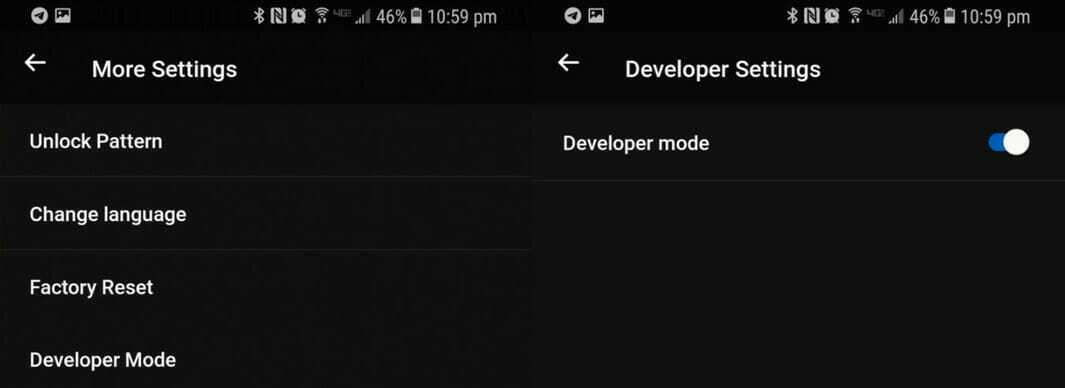Nekavējoties izmēģiniet šos pārbaudītos risinājumus
- Izmantojot SteamVR, varat spēlēt Steam spēles Oculus Quest 2 austiņās.
- Daži cilvēki ir sūdzējušies par problēmām, kas rodas starp SteamVR un Quest austiņām.
- Lai atrisinātu šo problēmu, vispirms datorā ir jāatspējo dažas programmas un jāmaina daži konkrēti piekļuves iestatījumi.

XINSTALĒT, NOklikšķinot uz LEJUPIELĀDES FAILA
Šī programmatūra novērsīs izplatītas datora kļūdas, pasargās jūs no failu zudumiem, ļaunprātīgas programmatūras, aparatūras kļūmēm un optimizēs datoru maksimālai veiktspējai. Novērsiet datora problēmas un noņemiet vīrusus tūlīt, veicot 3 vienkāršas darbības:
- Lejupielādējiet Restoro datora labošanas rīku kas nāk ar patentētām tehnoloģijām (pieejams patents šeit).
- Klikšķis Sākt skenēšanu lai atrastu Windows problēmas, kas varētu izraisīt datora problēmas.
- Klikšķis Remontēt visu lai novērstu problēmas, kas ietekmē datora drošību un veiktspēju.
- Restoro ir lejupielādējis 0 lasītāji šomēnes.
Virtuālā realitāte šobrīd ir populāra. Tā rezultātā jums ir virkne tehnoloģiju uzņēmumu, kas ar galvu nirst šajā nozarē, cenšoties būt tie, kas gūst labumu no virtuālās realitātes.
Apple izstrādā savas virtuālās realitātes austiņas, bet Microsoft strādā pie tā, kas var būt uzņēmuma situācijās. Bet viens uzņēmums, kas jau kādu laiku darbojas diezgan veiksmīgi, ir Meta.
Meta palaida Oculus Quest 2 (pazīstams arī kā Meta Quest 2) 2020. gada oktobrī kā turpinājums sākotnējam Quest. Tā ir populāra ierīce ar dažādiem nosaukumiem, sākot no ritma spēlēm līdz RPG patīk Zenīts: Pēdējā pilsēta.
Quest 2 austiņas atbalsta Valve Steam spēļu platformu, lai jūs varētu spēlēt dažas no savām iecienītākajām no turienes. Bet starp Quest 2 austiņām un Steam ir bijušas problēmas.
Kāpēc SteamVR nedarbojas ar Oculus Quest 2?
Var būt daudz dažādu iemeslu, kāpēc rodas problēmas Tvaiks un Oculus Quest 2 austiņas. Tomēr visbiežāk sastopamajai problēmai nav jaunākās Steam versijas.

Citas problēmas ietver bojātus failus un draiverus jūsu Quest 2 austiņās. Iespējams, arī citas jūsu datorā esošās lietotnes traucē.
Pirmā lieta, kas jums jādara, ir restartēt datoru. Tas atrisinās lielāko daļu problēmu. Tomēr, ja problēma joprojām pastāv, izmēģiniet kādu no tālāk norādītajiem risinājumiem.
Kā panākt, lai SteamVR darbotos Oculus?
1. Atspējot lietotnes
Dažas no jūsu Windows datora lietotnēm var traucēt SteamVR. Ieteicams vispirms aizvērt vai atinstalēt šīs lietotnes, lai noskaidrotu, vai tās ir tās, kas rada problēmas.
SteamVR problēmas bieži rodas no pretvīrusu, pretspiegprogrammatūras un VPN programmatūras. Ja tas tā ir, izslēdziet vai atinstalējiet šīs programmas. Tas palīdzētu, ja jūs darītu to pašu ar failu koplietošanas programmatūru, piemēram, Dropbox.
Ugunsmūri ir jāizslēdz. Ja šķiet, ka problēma ir atrisināta, izslēdzot ugunsmūri, ieteicams pievienot SteamVR atļauju.
- Atveriet Windows Security un atlasiet Ugunsmūris un tīkla aizsardzība.

- Klikšķis Atļaut lietotnei caur ugunsmūri.

- Klikšķis Mainīt iestatījumus, pēc tam atlasiet Atļaut citu lietotni pogu.

- Klikšķis Pārlūkprogramma un meklēt SteamVR.

- Kad SteamVR ir pievienots, noklikšķiniet uz Pievienot pogu.

- Noklikšķiniet uz labi pogu nākamajā lapā. Pēc tam aizveriet to.
2. Atjauniniet Steam
- Pirmkārt, atveriet Tvaiks.
- Noklikšķiniet uz Tvaiks izvēlni augšējā kreisajā stūrī.

- Klikšķis Pārbaudiet Steam klienta atjauninājumus.

- Tiks parādīts logs, kurā tiek pārbaudīts, vai ir lejupielādējami atjauninājumi. Ja ir, Steam automātiski instalēs atjauninājumu, pēc tam aizvērs un atkārtoti atvērs. (Pretējā gadījumā tiks norādīts, ka Steam klients jau ir atjaunināts).

3. Izpildīt kā administratoram
- Ar peles labo pogu noklikšķiniet uz Steam darbvirsmas ikona un atlasiet Īpašības konteksta izvēlnē.
- Parādīsies neliels logs; atlasiet Saderība cilne.

- Saskaņā Iestatījumi sadaļā noklikšķiniet uz lodziņa blakus Palaidiet šo programmu kā administratoru.

- Klikšķis Pieteikties, pēc tam noklikšķiniet uz labi pogu.
- Palaist Tvaiks.
4. Pārbaudiet SteamVR integritāti
- Dodieties uz savu Bibliotēka pakalpojumā Steam.
- Blakus Meklēt pēc veida, noklikšķiniet uz dubultās joslas simbols ja SteamVR neparādās spēļu sarakstā.

- Zem Aparatūras atbalsts, klikšķis VR.

- SteamVR parādīsies zem rīkiem. Ar peles labo pogu noklikšķiniet uz tā un atlasiet Īpašības.

- Izvēlieties Vietējie faili jaunajā logā.

- Izvēlieties Pārbaudiet rīku failu integritāti. Ļaujiet Steam pārbaudīt SteamVR integritāti. Klikšķis Aizvērt kad izdarīts.

5. Pārinstalējiet SteamVR
- Ieslēgts Steam bibliotēka, ar peles labo pogu noklikšķiniet SteamVR un virziet kursoru virs Pārvaldīt.
- Klikšķis Atinstalēt.

- Izvēlieties Atinstalēt jaunajā logā.

- Izvēlieties SteamVR un noklikšķiniet Uzstādīt.

Vai jūs varat palaist SteamVR bez Steam?
Jā tu vari. Saskaņā ar noderīga kopiena Steam forumos, varat palaist SteamVR startēšanas failus un instalēt tos citā ierīcē, piemēram, Oculus Quest 2. No turienes jūs varat palaist SteamVR, neatverot Steam.
Citos ziņojumos teikts, ka SteamVR var mēģināt integrēties ar Steam lietotni, taču tai joprojām vajadzētu darboties neatkarīgi no tā.
Ja jums ir kādi jautājumi par iepriekšminētajiem procesiem, lūdzu, komentējiet tālāk. Nevilcinieties arī komentēt par ceļvežiem, kurus vēlaties redzēt, vai informāciju par jebkuru citu lietotni jebkurā platformā.
Vai joprojām ir problēmas? Labojiet tos, izmantojot šo rīku:
SPONSORĒTS
Ja iepriekš minētie padomi neatrisina jūsu problēmu, jūsu datorā var rasties dziļākas Windows problēmas. Mēs rekomendējam lejupielādējot šo datora labošanas rīku (TrustPilot.com novērtēts kā lieliski), lai tās viegli risinātu. Pēc instalēšanas vienkārši noklikšķiniet uz Sākt skenēšanu pogu un pēc tam nospiediet Remontēt visu.